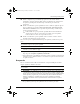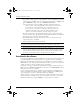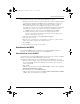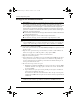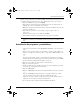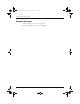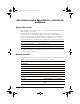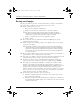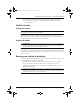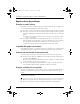Getting Started - Windows XP, Windows Vista, Windows 7
Pasos iniciales 7
¿Cuál es el próximo paso?
■ Guarde configuraciones personalizadas que aparecen en una ventana, barra de
herramientas, o barra de menú al realizar capturas de pantalla de sus configuraciones.
La captura de pantalla puede ahorrarle tiempo si usted tiene que restaurar sus
preferencias.
■ Cuando esté realizando copia de seguridad de los discos, utilice los siguientes tipos de
disco (se adquieren por separado): CD-R, CD-RW, DVD+R, DVD+R DL, DVD-R,
DVD-R DL o DVD±RW. Los discos que utilice dependen del tipo de unidad óptica
externa opcional que usted use.
✎
DVD y DVD con soporte para doble capa (DL) almacenan más información
que CD, entonces el uso de estos medios para realizar copias de seguridad
reduce el número de discos de recuperación necesarios.
■ Cuando esté realizando copia de seguridad en discos, enumere cada disco antes de
insertarlo en la unidad óptica externa opcional.
Para crear una copia de seguridad utilizando Copia de seguridad y restauración, siga estos
pasos:
✎
Asegúrese de que el equipo esté conectado en una fuente de alimentación de CA antes
de iniciar el proceso de copia de seguridad.
✎
El proceso de copia de seguridad puede llevar más de una hora, dependiendo del tamaño
del archivo y la velocidad del equipo.
1. Haga clic en Inicio, haga clic en Todos los programas, haga clic en Mantenimiento, y
luego haga clic en Copias de seguridad y restauración.
2. Siga las instrucciones en pantalla para programar copias de seguridad, crear una imagen
del sistema (sólo en algunos modelos), o crear un disco de reparación de sistema (sólo
en algunos modelos).
Recuperación
En caso de falla del sistema, utilice la herramienta de recuperación f11 para restaurar la
imagen original de la unidad de disco duro.
✎
La imagen incluye el sistema operativo Windows® y programas de software instalados
de fábrica.
Ä
PRECAUCIÓN: El uso de f11 borrará por completo el contenido de la unidad de disco duro
y la reformateará. Todos los archivos que usted creó y todos los software instalados en el
equipo serán permanentemente eliminados. La herramienta de recuperación f11 reinstala el
sistema operativo, programas HP y los controladores que fueron instalados de fábrica.
Software, controladores, y actualizaciones que no fueron instalados por HP deben
reinstalarse manualmente. Archivos personales deben restaurarse desde una copia de
seguridad.
1. Si es posible, haga una copia de seguridad de todos los archivos personales.
582436-E51.book Page 7 Friday, December 11, 2009 9:51 AM